Lagerlasten – Creo Ansys Simulation
Lagerlasten werden verwendet, um die zwischen einem Stift und einer Bohrung, die eng miteinander verbunden sind, übertragene Kraft zu modellieren. Sie können Lagerlasten in Creo Ansys Simulation definieren, um die Radialkräfte zu modellieren, die im rechten Winkel zur Rotationsachse einer zylindrischen Fläche auf der Ebene wirken. Die Software wendet die Kraftverteilung automatisch als parabolische Funktion über die Hälfte (oder einen kleineren Teil) eines Zylinders nur in radialer Richtung an.
Die axiale Kraftkomponente für eine Lagerlast können Sie nicht definieren. In der Abbildung unten befindet sich die Achse der zylindrischen Fläche entlang der Z-Richtung, sodass Sie keine Z-Lastkomponente für die Lagerlast haben können. Sie können nur Radialkräfte für die X-Y-Ebene definieren. Wenn Sie die axiale Kraftkomponente für die Lagerlast modellieren möchten, können Sie stattdessen eine Kraftlast definieren, um sie darzustellen.
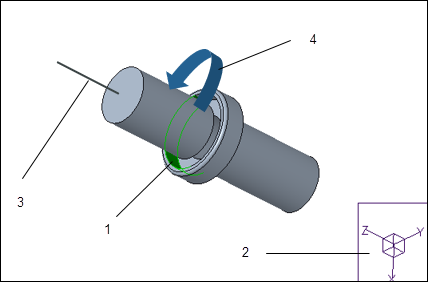
1. Zylindrische Fläche, auf der die Lagerlast erzeugt wird
2. Referenz-Koordinatensystem
3. Z-Richtung – Die axiale Komponente der Lagerlast kann nicht definiert werden.
4. Richtung der Radialkraft um die X-Y-Ebene
Wenn Sie Lagerlasten auf gemeinsam verwendete Referenzen anwenden, sind die Ergebnisse additiv. Sie müssen eine separate Lagerlast auf jede Bohrung anwenden, anstatt eine einzelne Last auf mehrere Bohrungen anzuwenden.
So definieren Sie eine Lagerlast
1. Klicken Sie in einer strukturmechanischen Simulationsstudie auf > . Das Dialogfenster Lagerlast (Bearing Load) wird geöffnet.
2. Geben Sie einen Namen für die Last ein, oder übernehmen Sie den vorgegebenen Namen. Klicken Sie optional auf das Farb-Referenzmuster neben dem Feld Name (Name), um die Farbe des Symbols, die Verteilung oder den angezeigten Text für die Last zu ändern.
3. Wählen Sie eine zylindrische Körperfläche oder einen Teil einer zylindrischen Fläche aus, auf der die Lagerlast erzeugt werden soll. Ihre Auswahl wird im Kollektor Referenzen (References) angezeigt. Wenn Sie die Hälfte eines vollen Zylinders auswählen, werden beide Hälften ausgewählt und als einzelne Referenz betrachtet.
4. Das Standard-Koordinatensystem des Modells ist das Referenzkoordinatensystem, das im Kollektor Koordinatensystem (Coordinate system) angezeigt wird. Bei einer Baugruppe ist das Koordinatensystem der obersten Baugruppe das Standard-Koordinatensystem. Wenn das Modell kein Standard-Koordinatensystem hat, ist der Kollektor Koordinatensystem (Coordinate system) leer.
Sie können ein alternatives Referenzkoordinatensystem im Modellbaum oder im Arbeitsfenster auswählen.
Klicken Sie auf  , um wieder das Standard-Koordinatensystem des Modells zu verwenden. Wenn das Modell nicht über ein Standard-Koordinatensystem verfügt, ist die Schaltfläche
, um wieder das Standard-Koordinatensystem des Modells zu verwenden. Wenn das Modell nicht über ein Standard-Koordinatensystem verfügt, ist die Schaltfläche  nicht verfügbar.
nicht verfügbar.
 , um wieder das Standard-Koordinatensystem des Modells zu verwenden. Wenn das Modell nicht über ein Standard-Koordinatensystem verfügt, ist die Schaltfläche
, um wieder das Standard-Koordinatensystem des Modells zu verwenden. Wenn das Modell nicht über ein Standard-Koordinatensystem verfügt, ist die Schaltfläche  nicht verfügbar.
nicht verfügbar.5. Wählen Sie eine der folgenden Optionen aus, um den Betrag und die Richtung der Last anzugeben:
◦ Betrag und Richtung (Magnitude and direction) – Wählen Sie eine der folgenden Optionen des Typs Richtung nach (Direction by) aus, um die Richtung der Last zu definieren:
▪ Richtungsvektor (Direction Vector) – Geben Sie den Wert der Einheitsvektoren für die Richtung an, indem Sie den Wert 0, 1 oder -1 in das Feld X (X), Y (Y) oder Z (Z) eingeben.
▪ Referenz (Reference) – Wählen Sie eine planare Fläche oder eine lineare Kante aus. Die Richtung der Last imitiert die Richtung der Referenz.
Geben Sie den Betrag der Last im Textfeld Betrag (Magnitude) an.
◦ Richtungskomponenten (Directional components) – Geben Sie die Komponenten der Last für jede Koordinatenrichtung X, Y oder Z an. Die resultierende Richtung und der Betrag der Last werden durch die für jede Koordinate angegebenen Werte bestimmt. Wenn Sie einen positiven Wert eingeben, wird die Lastkomponente in der Richtung der Koordinatensystemachse angewendet. Wenn Sie einen negativen Wert eingeben, verläuft die Last der Koordinatensystemachse entgegengesetzt.
6. Wählen Sie Krafteinheiten aus der Liste aus, oder übernehmen Sie die vorgegebenen Einheiten.
7. Klicken Sie auf OK (OK), um die Last zu erzeugen und zu speichern.
 Lager (Bearing)
Lager (Bearing)